发布时间:2019-08-08 02:39:13来源:土拨鼠手游网作者:土拨鼠手游网访问:

GTA5怎么录制视频?想来很多朋友都还不是很清楚吧,所以呢小编今天给大家带来的就是GTA5录制视频方法介绍,需要的朋友不妨进来看看。
【子】
先进入故事模式,录制视频方法【佛】有两种。
F1开始录影
直接按F1或者在切换人物的界面按F1后持续录像,系统自动分段存储。
如何停止
再按【箭】F1停止录影,出现任务完成/角色死亡/进入商店等【光】等动画的时候,自动停止录影,硬盘存储空间不足的时候自动停止。
这种方式录像很全,但是很占硬盘空间,正在录影的时候会显示红色的计时器,录影不会记录画面上的字幕和HUD等等信息。【【一】手】
按F2开始动作重播,开始后系统循环录制,但是不会自动存储,当按下切换人物按键左”alt”【现】后,按F1 存储之前几十秒的动画,按F3关闭。
【金】这种方式适合打开后占用系统资源少, 适合录下突然发生的有趣的片段,但是需要操作比较快,几十秒钟很快就过去了……
编辑视频片断
在故事模式中,按ESC 进【的】入菜单,选择Rockstar编辑器。
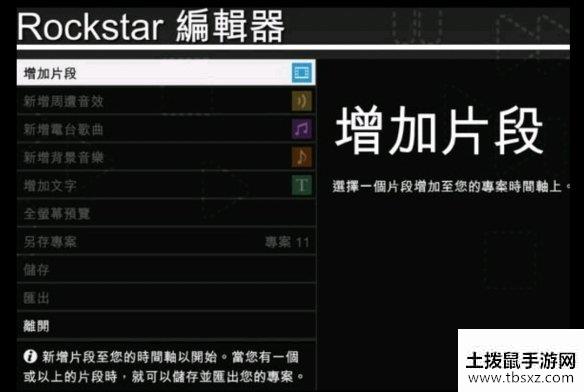
以上就是GTA5录制视频方法介绍,希望能够帮到大家。

2023-03-03

2021-11-26
| 留言与评论(共有 条评论) |